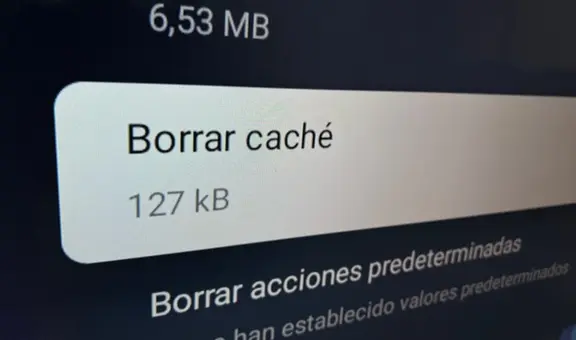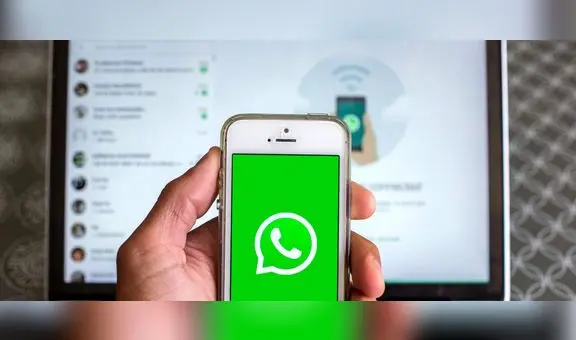¿El control remoto de tu Smart TV se rompió? No compres otro, así lo reemplazas con tu celular
No gastes comprando un nuevo control remoto. Te enseñamos cómo manejar tu Smart TV usando tu teléfono, sea Android o iPhone.
- ¿Qué fue lo más buscado en Google Perú en el 2025? Los temas de mayor interés entre los peruanos
- ¿Qué es WhatsApp Plus y por qué debes evitar instalarlo en tu smartphone?
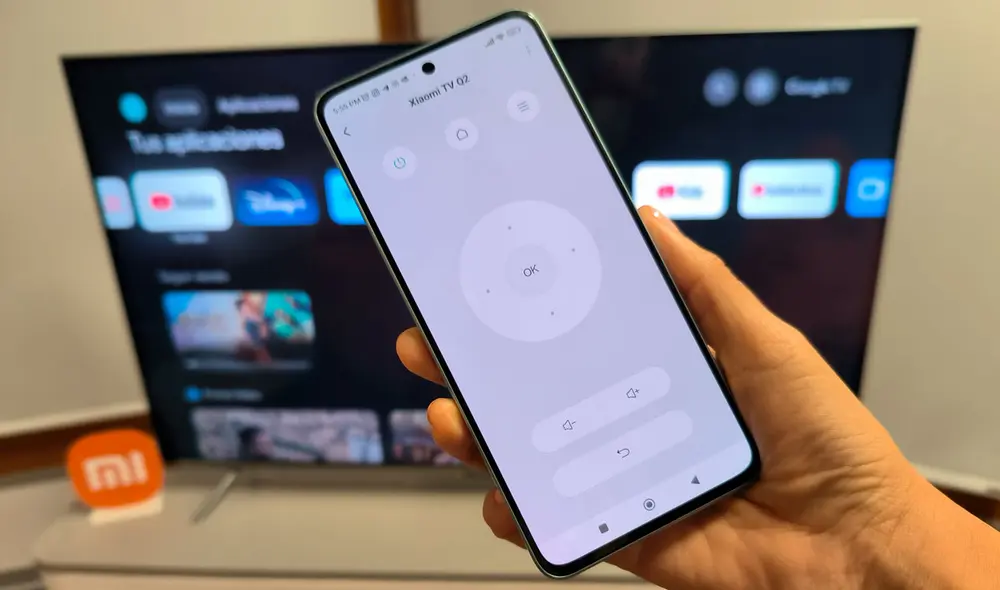
Todos los televisores inteligentes traen un control remoto que sirve para controlar el dispositivo a distancia. Este accesorio está hecho de plástico y es bastante frágil, así que debes ponerle una funda para evitar que se malogre, en caso de una caída o golpe accidental. De llegar a romperse, la mayoría de personas opta por comprar uno nuevo; sin embargo, existe una forma de manejar tu Smart TV usando tu celular. ¿Quieres saberlo?
PUEDES VER: ¿Tienes un celular Xiaomi, Redmi o POCO? Estos ajustes harán que su batería dure más horas

¿Cómo controlar tu Smart TV con tu celular?
Controlar tu televisor inteligente con un celular es bastante sencillo, pero dependerá mucho de dos cosas: la marca de tu móvil y el sistema operativo de tu Smart TV. De igual manera, recalcar que (en la mayoría de casos) necesitarás instalar una aplicación de terceros en tu smartphone; sin embargo, puede darse el caso de que tu equipo tenga una app nativa, así que no tendrías que bajar un software extraño.
TE RECOMENDAMOS
TEMU VS. ALIEXPRESS: ¡AQUÍ ESTÁN LOS MEJORES PRECIOS! | TECHMOOD
Quizás no lo sepas, pero los celulares de Xiaomi, incluso los Redmi y Poco, poseen un sensor infrarrojo en la parte superior que sirve para controlar cualquier tipo de Smart TV, sin la necesidad de vincularlo a través de bluetooth o Wi-Fi. Para conseguirlo, será necesario que accedas a una aplicación llamada Mi Remote que viene preinstalada en el sistema operativo, es decir, no hay necesidad de descargarla, ya que la incluyen desde fábrica.
En caso tu teléfono no tenga esta aplicación, no debes preocuparte, ya que podrás descargarla de forma gratuita desde Play Store. Una vez instalada, vas a tener que brindarle algunos permisos para que funcione con normalidad. Si bajaste este programa y sigues sin poder controlar tu televisor inteligente, entonces deberás de optar por otras opciones. Aquí algunas de ellas.
PUEDES VER: ¿Posees un celular Xiaomi, Redmi o POCO? Este ajuste mejora la tasa de refresco de su pantalla
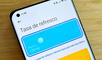
La compañía surcoreana Samsung también cuenta con su propia aplicación llamada SmartThings que reemplaza a los controles remoto y que puedes instalar en tu teléfono Android o iPhone. En caso tu Smart TV sea de las marcas Sony, Philips, Panasonic, entre otras, también puedes emplear otras apps de terceros, entre las más recomendables se encuentran TV Remote, TV SideView y Mi Remote Controller.
Vale resaltar que los usuarios que tienen un smartphone de Apple también cuentan con una aplicación preinstalada; sin embargo, dependerá mucho de la versión del dispositivo. Si tu iPhone funciona con el sistema operativo iOS 14 (o superior) podrás acceder a la aplicación Apple TV Remote que, como su nombre lo indica, simula ser un control remoto. En caso tu móvil sea muy antiguo, esta app no será compatible.
PUEDES VER: ¿Tu celular es Xiaomi, Redmi o POCO? Este ajuste mejora la velocidad de carga de la batería

¿Qué pasa si tengo Android TV o Google TV?
Actualmente, existen muchas marcas que lanzan sus televisores con los sistemas operativos Google TV o Android TV. En caso tu Smart TV funcione con estos softwares, podrás controlarlo fácilmente con tu smartphone, siempre y cuando descargues la última versión de una aplicación llamada Google Home u otra similar llamada Google Fit. Te enseñamos a configurarlo:
Con Google Home
- Enciende el Smart TV o el Chromecast
- Ingresa a la aplicación Google Home .
- Elige el dispositivo Google TV o Android TV que deseas controlar
- Para utilizar el control remoto virtual, oprime la opción Abrir control remoto.
Con Google Fit
- Accede a la aplicación Google Fit .
- Pulsa Control remoto
- Selecciona la opción Buscando dispositivos.
- Elige tu Smart TV y completa la configuración